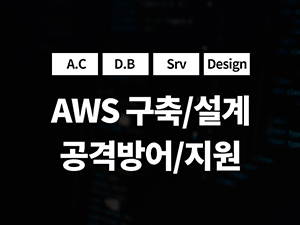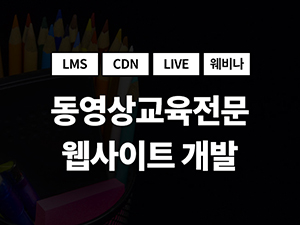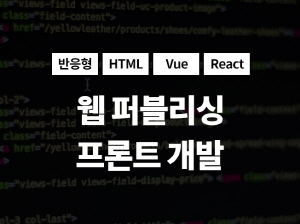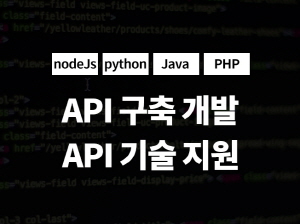티스토리 뷰
우분투에서 기본으로 제공해주는 OpenJDK 가 있지만, OracleJDK가 필요할 때가 있다.
이전에는 우분투에서 OracleJDK Repository가 기본으로 제공되어 apt-get으로 쉽게 설치가 가능하였지만,
이제는 더이상 지원하지 않기때문에 다른 방법을 찾아야 한다.
PPA등록으로 빠른 설치하기.
1. 새로운 repository PPA를 추가
$ sudo add-apt-repository ppa:webupd8team/java
2. repository index 업데이트
$ sudo apt-get update
3. JDK설치
- Java 8
$ sudo apt-get install oracle-java8-installer
- Java 7
$ sudo apt-get install oracle-java7-installer
4. 설치된 Java version 확인
$ java -version
java version "1.7.0_80"
Java(TM) SE Runtime Environment (build 1.7.0_80-b15)
Java HotSpot(TM) 64-Bit Server VM (build 24.80-b11, mixed mode)
수동 설치하기
1. OS 및 커널 bit 확인
$ file /sbin/init
/sbin/init: ELF 64-bit LSB shared object, x86-64, version 1 (SYSV), dynamically linked (uses shared libs), for GNU/Linux 2.6.24, BuildID[sha1]=7a4c688d009fc1f06ffc692f5f42ab09e68582b2, stripped
2. Java 정보 확인
$ java -version
java version "1.7.0_79"
OpenJDK Runtime Environment (IcedTea 2.5.5) (7u79-2.5.5-0ubuntu0.14.04.2)
OpenJDK 64-Bit Server VM (build 24.79-b02, mixed mode)
3. 다른 Vendor와 충돌 방지를 위하여 OpenJDK 삭제
$ apt-get purge openjdk*
4. OracleJDK 바이너리를 저장할 폴더 생성
$ sudo mkdir -p /usr/local/java
5. OracleJDK 바이너리 다운로드
6. 다운로드한 압축파일 풀기
- Java 8
$ cp -r ~/Download/jdk-8u45-linux-x64.tar.gz /usr/local/java/
$ cd /user/local/java
$ sudo tar xvzf jdk-8u45-linux-x64.tar.gz
- Java 7
$ sudo cp -r ~/Download/jdk-7u79-linux-x64.tar.gz /usr/local/java/
$ cd /user/local/java
$ sudo tar xvzf jdk-7u79-linux-x64.tar.gz
7. 시스템 PATH 파일 수정 후 저장
- Java 7
$ sudo vi /etc/profile
JAVA_HOME=/usr/local/java/jdk1.7.0_79
JRE_HOME=$JAVA_HOME/jre
PATH=$PATH:$JAVA_HOME/bin:$JRE_HOME/bin
export JAVA_HOME
export JRE_HOME
export PATH
- Java 8
$ sudo vi /etc/profile
JAVA_HOME=/usr/local/java/jdk1.8.0_20
JRE_HOME=$JAVA_HOME/jre
PATH=$PATH:$HOME/bin:$JAVA_HOME/bin
export JAVA_HOME
export JRE_HOME
export PATH
8. /etc/profile 리로드
$ sudo source /etc/profile
9. 시스템에 Oracle Java 사용 알리기
시스템에 Oracle Java JRE 사용 알리기
$ sudo update-alternatives --install "/usr/bin/java" "java" "/usr/local/java/jdk1.7.0_79/bin/java" 1
update-alternatives: using /usr/local/java/jdk1.7.0_79/bin/java to provide /usr/bin/java (java) in 자동 모드
시스템에 Oracle Java JDK 사용 알리기
$ sudo update-alternatives --install "/usr/bin/javac" "javac" "/usr/local/java/jdk1.7.0_79/bin/javac" 1
update-alternatives: using /usr/local/java/jdk1.7.0_79/bin/javac to provide /usr/bin/javac (javac) in 자동 모드
시스템에 Oracle Java Web 사용 알리기
$ sudo update-alternatives --install "/usr/bin/javaws" "javaws" "/usr/local/java/jdk1.7.0_79/bin/javaws" 1
update-alternatives: using /usr/local/java/jdk1.7.0_79/bin/javaws to provide /usr/bin/javaws (javaws) in 자동 모드
10. OracleJDK Default로 지정하기
$ sudo update-alternatives --set java /usr/local/java/jdk1.7.0_79/bin/java
$ sudo update-alternatives --set javac /usr/local/java/jdk1.7.0_79/bin/javac
$ sudo update-alternatives --set javaws /usr/local/java/jdk1.7.0_79/bin/javaws
11. Java 버전 확인하기
$ java -version
java version "1.7.0_79"
Java(TM) SE Runtime Environment (build 1.7.0_79-b15)
Java HotSpot(TM) 64-Bit Server VM (build 24.79-b02, mixed mode)
Java 관리하기
여러 버전의 Java가 설치 되어있는 경우, Default로 사용할 버전을 선택하여 사용할 수 있다.
$ sudo update-alternatives --config java
대체 항목 java에 대해 (/usr/bin/java 제공) 2개 선택이 있습니다.
선택 경로 우선순위 상태
--------------------------------------------------------------------------
* 0 /usr/lib/jvm/java-7-oracle/jre/bin/java 1073 자동 모드
1 /usr/lib/jvm/java-7-openjdk-amd64/jre/bin/java 1071 수동 모드
2 /usr/lib/jvm/java-7-oracle/jre/bin/java 1073 수동 모드
기본 사항[*]을 사용하려면 엔터, 다른 것을 사용하려면 번호를 입력하십시오:
이제 우분투에서 OracleJDK를 사용할 수 있게 되었다.
참고 자료 :
https://www.digitalocean.com/community/tutorials/how-to-install-java-on-ubuntu-with-apt-get
http://www.wikihow.com/Install-Oracle-Java-JDK-on-Ubuntu-Linux
'SERVER' 카테고리의 다른 글
| 리눅스(debian/ubuntu) 서버에서 PHP/MSSQL 연동 (1) | 2016.09.11 |
|---|---|
| tar로 압축하기, 압축풀기 (2) | 2016.09.01 |
| .htaccess를 활용한 이미지 외부링크 방지하기 (0) | 2016.07.14 |
| rsync 서버 동기화 / crontab 스케쥴링 (0) | 2016.04.20 |
| CORS 크로스 도메인 (No 'Access-Control-Allow-Origin' header is present on the requested resource) (1) | 2016.03.31 |